คุณต้องการออกแบบใบปลิวโบรชัวร์หรือการ์ดและจัดพิมพ์ด้วยตัวคุณเองหรือไม่? Microsoft Publisher อาจเป็นโปรแกรมที่เหมาะที่สุดสำหรับสิ่งนี้หากคุณใช้ Microsoft 365
มีความคล้ายคลึงกับ Microsoft Word แต่เกี่ยวข้องกับ Adobe InDesign เชิงพาณิชย์มากกว่า (ส่วนหนึ่งของ Creative Cloud ราคาแพงของ Adobe ) และซอฟต์แวร์ Scribus ฟรี Publisher เป็นซอฟต์แวร์การเผยแพร่บนเดสก์ท็อปที่มีคุณสมบัติสำหรับการจัดหน้าและการออกแบบ
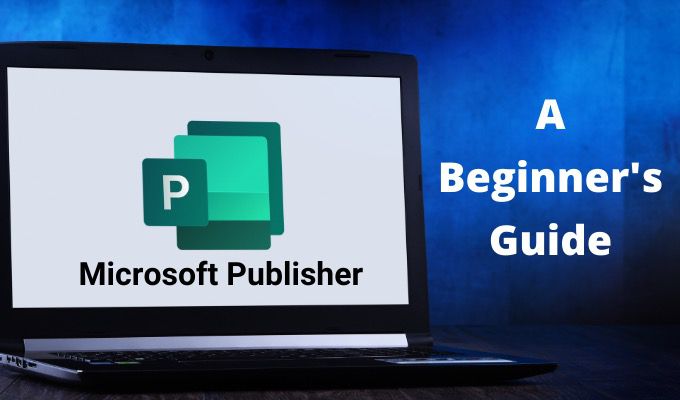
คุณทำอะไรได้บ้างใน Microsoft Publisher
คุณสามารถออกแบบอะไรก็ได้ใน Microsoft Publisher โดยรวมกราฟิกเข้ากับข้อความที่สวยงาม เริ่มจากสิ่งง่ายๆเช่นการ์ดและ ฉลากที่พิมพ์ได้ จบการศึกษาในโครงการที่ใหญ่กว่าเช่นคำเชิญงานแต่งงานโบรชัวร์ใบปลิวจดหมายข่าวแผนการสอนและแม้แต่หนังสือ
คุณสามารถเริ่มได้ตั้งแต่ต้น แต่มันง่ายกว่ามากที่จะเริ่มต้นด้วยการออกแบบจากไลบรารีเทมเพลตมากมายที่ Microsoft มีให้ ในบทช่วยสอนสำหรับผู้เริ่มต้นนี้เราจะเริ่มต้นด้วยเทมเพลตที่มีอยู่แล้วภายในจากนั้นจะแสดงองค์ประกอบพื้นฐานเพื่อปรับแต่งเอง
วิธีเริ่มเอกสารผู้เผยแพร่โฆษณาจากเทมเพลต
คุณสามารถ เลือกใช้เทมเพลตสำเร็จรูปใน Publisher หรือค้นหาเทมเพลตออนไลน์จาก Microsoft
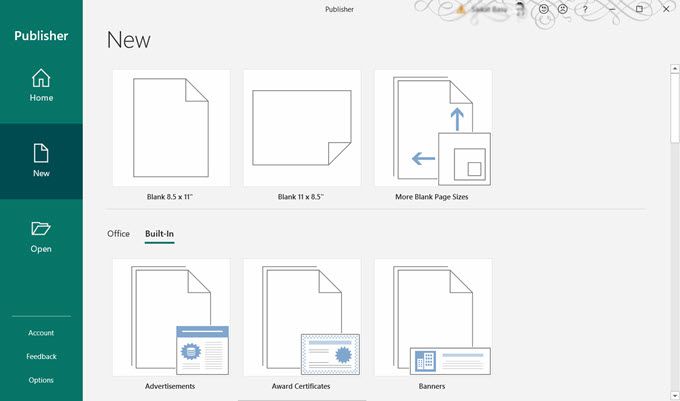
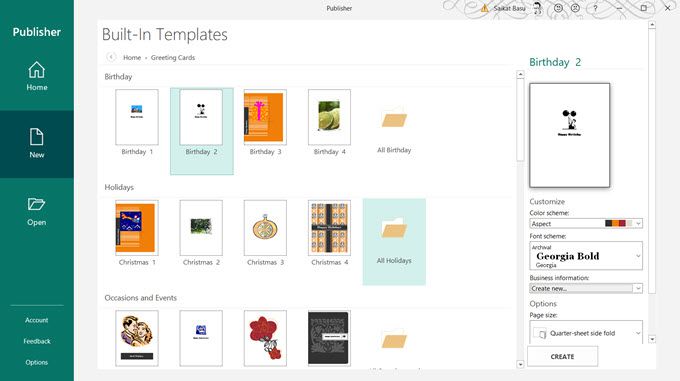
เมื่อเปิดเทมเพลตใน Publisher คุณสามารถเริ่มจัดรูปแบบและแก้ไขได้ .
In_content_1 ทั้งหมด: [300x250] / dfp: [640x360]->วิธีปรับแต่งเทมเพลตของผู้เผยแพร่โฆษณา
หน้าของเอกสารใด ๆ จะแสดงเป็นภาพขนาดย่อทางด้านซ้ายของ Publisher คุณสามารถเลือกหน้าใดก็ได้และปรับแต่งได้
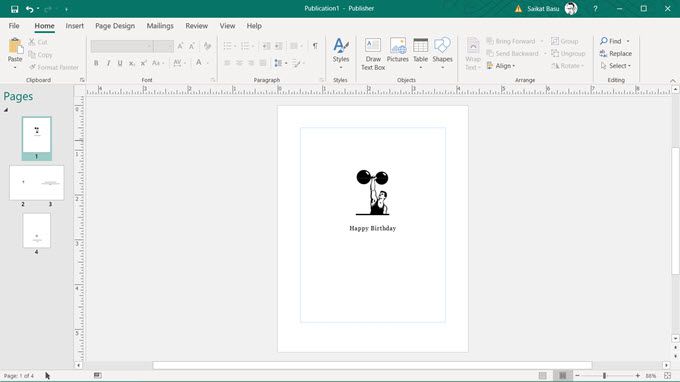
ใน Publisher ทุกอย่างอยู่ในกล่องที่มีเส้นขอบ สิ่งเหล่านี้เรียกว่าออบเจ็กต์และเป็นเหมือนคอนเทนเนอร์สำหรับองค์ประกอบการออกแบบทุกอย่างเช่นข้อความเส้นรูปภาพส่วนหัว ฯลฯ
ช่องนี้ช่วยให้คุณย้ายองค์ประกอบเหล่านั้นไปรอบ ๆ เอกสารเพื่อวางไว้ในทุกที่ที่คุณต้องการ คุณสามารถเปลี่ยนลักษณะต่างๆได้อย่างง่ายดายเรียงลำดับใหม่ในกองซ้อนทับกันจัดกลุ่มเข้าด้วยกันและแม้แต่เปลี่ยนการมองเห็น
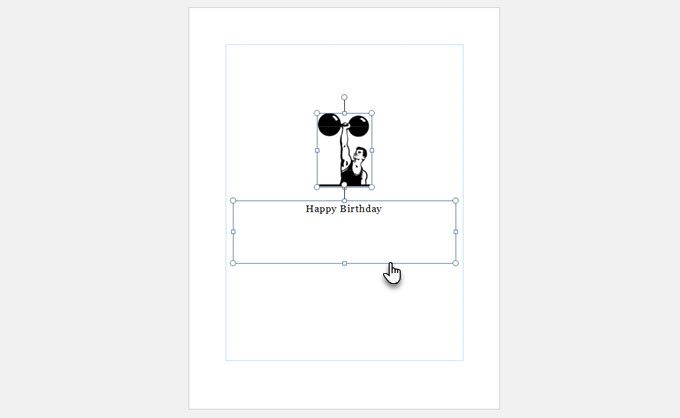
เพื่อให้เข้าใจได้ดีขึ้นลองนึกถึงวิธีที่คุณทำงานกับ Text Box ง่ายๆใน Microsoft Word
เนื่องจากนี่เป็นบทช่วยสอนสำหรับผู้เริ่มต้นใช้งาน Publisher เรามาเริ่มต้นด้วยการทำงานกับสององค์ประกอบที่พบบ่อยที่สุดในการออกแบบ: ข้อความและ รูปภาพ
เพิ่มข้อความในเอกสารของคุณ
เทมเพลตมีกล่องข้อความที่มีข้อความจำลอง แต่คุณสามารถทำด้วยตัวเองได้เสมอ
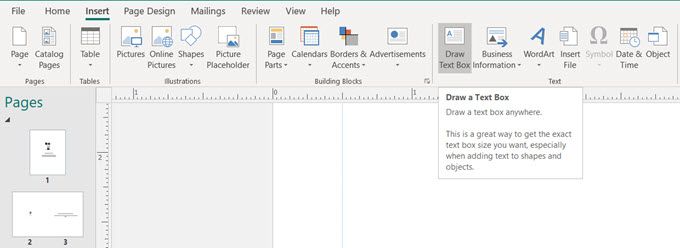
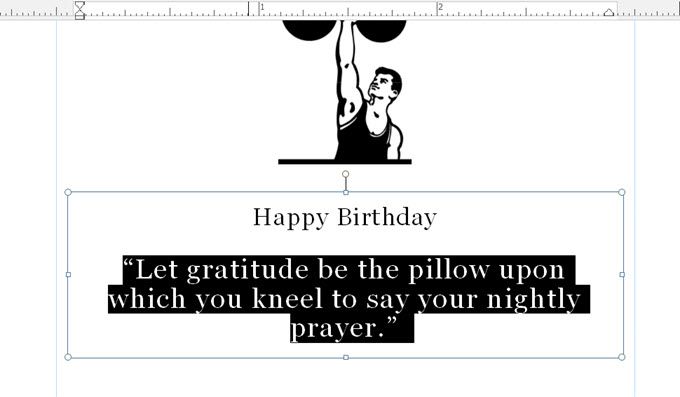
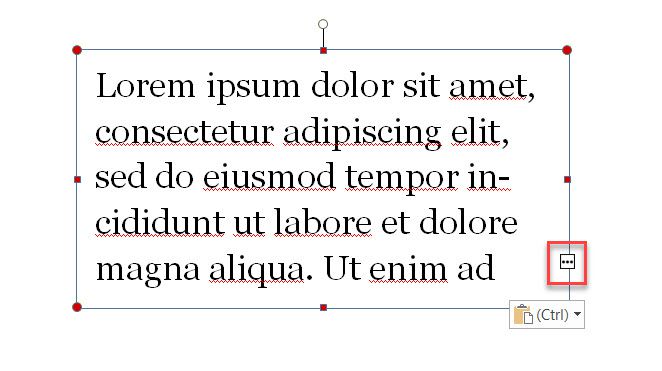
หมายเหตุ:ผู้เผยแพร่ใช้แบบอักษร Windows แบบเดียวกับที่คุณเห็นใน Microsoft Word ดังนั้นหากคุณต้องการใช้แบบอักษรพิเศษคุณจะต้อง ดาวน์โหลดและติดตั้งแบบอักษร.
เพิ่มรูปภาพลงในเอกสารของคุณ
กลุ่มภาพประกอบบนแท็บแทรกให้ คุณมีสามวิธีในการเพิ่มรูปภาพ
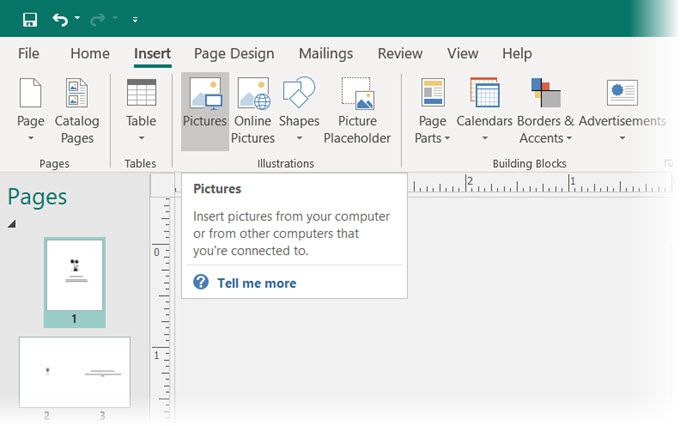
นอกจากนี้คุณยังสามารถใช้คอลเลกชัน รูปร่างเพื่อรวมรูปทรงธรรมดาให้เป็นโลโก้ที่น่าสนใจ
เพิ่มองค์ประกอบด้วย Building Blocks
Building Block คือองค์ประกอบที่จัดรูปแบบไว้ล่วงหน้าซึ่งคุณสามารถ "พอดี" กับงานออกแบบของคุณได้ คุณสามารถใช้บล็อกเหล่านี้ซ้ำและปรับเปลี่ยนเพื่อให้เข้ากับการออกแบบโดยรวมของคุณได้ ตัวอย่างขององค์ประกอบพื้นฐาน ได้แก่ ส่วนหัวรูปแบบใบเสนอราคาแถบเส้นขอบกรอบปฏิทินและป้ายโฆษณาเช่นคูปอง
Building Block ช่วยให้คุณสร้างเอกสาร Publisher ได้เร็วขึ้น คุณยังสามารถบันทึกองค์ประกอบการออกแบบที่คุณวางแผนจะใช้ซ้ำเป็นแบบเอกสารสำเร็จรูปได้
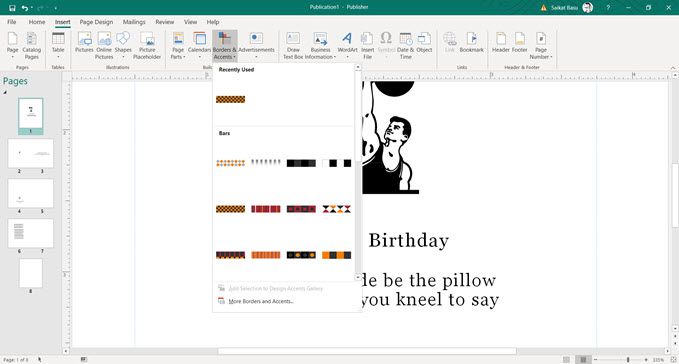
โปรดจำไว้ว่าเช่นเดียวกับองค์ประกอบอื่น ๆ คุณสามารถลากแบบเอกสารสำเร็จรูปไปรอบ ๆ บนหน้าและปรับแต่งให้เหมาะกับการออกแบบของคุณ การสร้างบล็อคเป็นการรวมกันของข้อความรูปร่างอัตโนมัติและวัตถุ
หากต้องการเข้าถึงตัวเลือกการจัดรูปแบบอย่างรวดเร็วให้คลิกขวาที่แบบเอกสารสำเร็จรูปแล้วเลือก รูปแบบจากเมนู
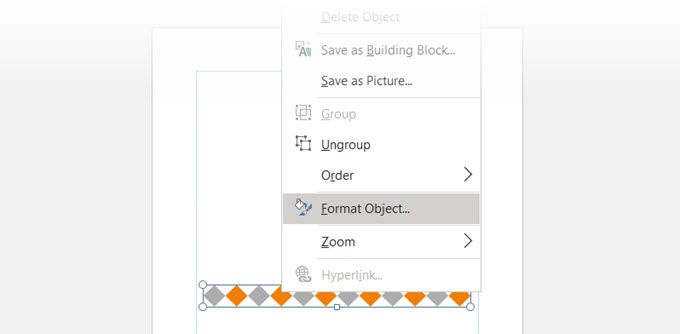
ตรวจสอบเอกสารของคุณด้วย The Design Checker
Microsoft Publisher เป็นโปรแกรมเผยแพร่บนเดสก์ท็อป ดังนั้นโดยส่วนใหญ่เป้าหมายสุดท้ายของคุณคือการพิมพ์เอกสาร ก่อนที่คุณจะตีพิมพ์ให้ตรวจสอบความสอดคล้องของโครงร่างของคุณด้วยคุณสมบัติอื่นของผู้เผยแพร่ที่เรียกว่า Design Checker
ไปที่ ไฟล์>ข้อมูล>เรียกใช้ตัวตรวจสอบการออกแบบ
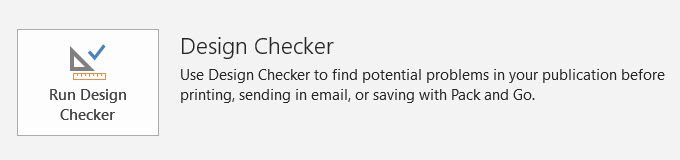
เป็นขั้นตอนการแก้ปัญหาและช่วยให้คุณประหยัดเวลาในการพิมพ์ คลิกที่ ตัวเลือกตัวตรวจสอบการออกแบบจากนั้นเลือกแท็บ ตรวจสอบเพื่อดูข้อผิดพลาดต่างๆที่พยายามป้องกัน
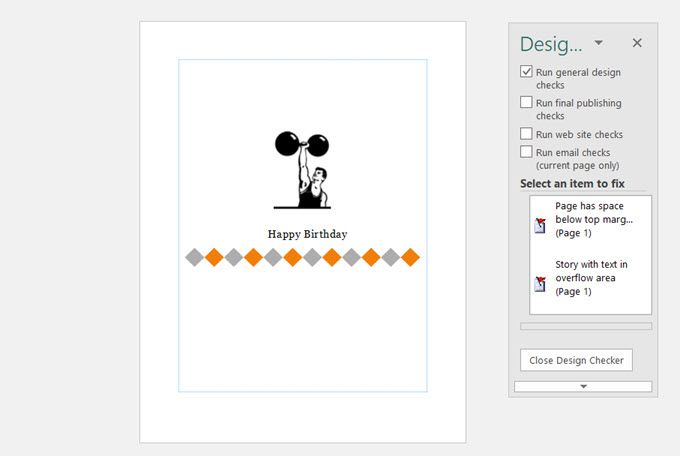
คุณสามารถใช้กล่องโต้ตอบนี้เพื่อเปิดหรือปิดการใช้งานเช็คได้
พิมพ์เอกสารของคุณ
นี่คือเป้าหมายสุดท้ายของคุณ แต่โปรดทราบว่าคุณยังต้องพิมพ์เนื้อหาของคุณอย่างถูกต้องในประเภทกระดาษที่คุณต้องการสำหรับโครงการของคุณ
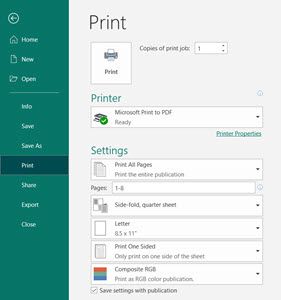
Microsoft Publisher ยังมีตัวเลือกการส่งออกให้กับคุณ ไปที่ ไฟล์แล้วเลือก ส่งออกมีสามทางเลือกภายใต้ แพ็คและไปหากคุณต้องการบันทึกเอกสารของคุณและส่งออกสำหรับการพิมพ์ที่เครื่องพิมพ์เชิงพาณิชย์ในภายหลัง
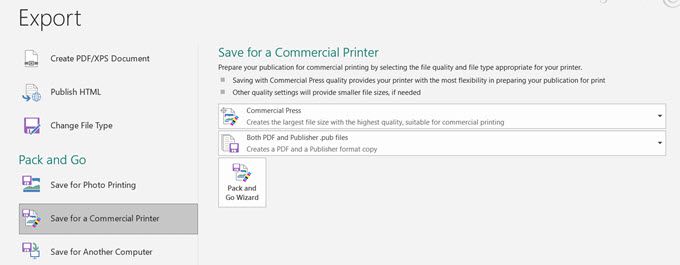
Pack and Go Wizard จะรวมไฟล์และเนื้อหาของคุณเช่นรูปภาพฟอนต์และสีไว้ในไฟล์เดียวสำหรับงานพิมพ์เชิงพาณิชย์
เริ่มสร้างเอกสารที่ดูเป็นมืออาชีพ
Microsoft Publisher นั้นง่ายต่อการเชี่ยวชาญและเป็นจุดเริ่มต้นที่ดีสำหรับการเรียนรู้การเผยแพร่บนเดสก์ท็อป เริ่มจากการออกแบบเรซูเม่ของคุณเอง หรือ ทำอินโฟกราฟิกง่ายๆ แล้วแชร์ เช่นเดียวกับสิ่งอื่น ๆ วิธีที่ดีที่สุดในการเรียนรู้คือการลงมือทำ